Si está buscando descargar archivos grandes, no hay mejor manera de hacerlo que descargar torrents. El proceso está descentralizado, lo que significa que no hay ningún servidor que aloje los archivos, solo decenas o cientos de usuarios diferentes que comparten pequeños bits a la vez. Puede usar torrents para transmitir archivos de películas o descargar una nueva distribución de Linux, por nombrar solo algunos usos.
Para la mayoría de las personas, el torrent significa usar una PC o computadora portátil para localizar y descargar archivos torrent, pero no necesita usar una PC para torrents. Puede usar un dispositivo portátil como un teléfono inteligente o tableta para descargar archivos torrent directamente a su dispositivo, sin necesidad de ningún otro equipo. Aquí se explica cómo hacerlo.
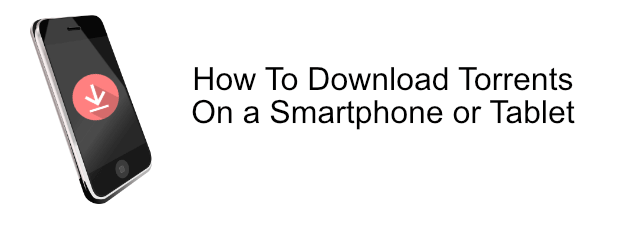
Descargar Torrents en dispositivos iOS
Descargar torrents en dispositivos Apple como un iPhone y iPad puede ser una buena idea, pero desafortunadamente, eso es todo. Apple no permite aplicaciones que admitan BitTorrent en la App Store, y esa es una política que es poco probable que cambie en el futuro.
Para evitar esto, es probable que necesite usa una caja de semillas para descargar sus archivos Torrent de forma remota. A partir de ahí, deberá descargar sus archivos del servidor remoto a su dispositivo iOS.
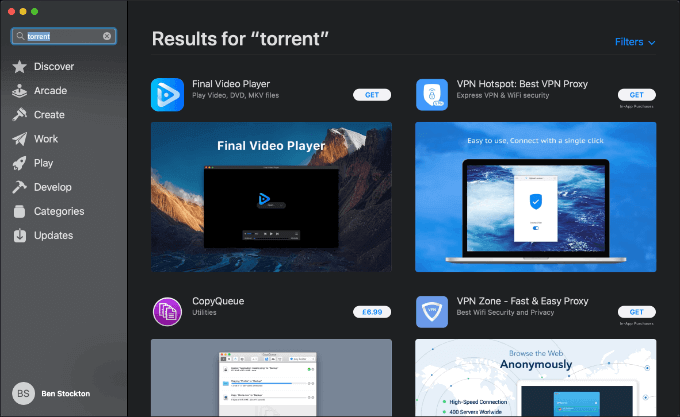
Si su dispositivo iOS ha sido liberado, es posible que pueda cargar aplicaciones BitTorrent directamente, pero este no es un proceso que necesariamente recomendaríamos, dado el riesgos.
Instalación de un cliente BitTorrent en Android
Para los propietarios de teléfonos inteligentes y tabletas con Android, la historia es diferente. Es completamente posible ubicar e instalar clientes de BitTorrent desde Google Play Store o cargar un archivo APK desde tu PC, lo que le permite descargar torrents en dispositivos Android.
Deberá instalar un Aplicación cliente BitTorrent en su dispositivo Android primero. Hay mucho para elegir, incluidos varios de BitTorrent Inc, la compañía detrás del protocolo BitTorrent.
Un cliente simple de Android BitTorrent disponible para su uso es Flud. A diferencia de algunas de las otras aplicaciones de BitTorrent, este cliente es de uso gratuito sin limitaciones. Es compatible con anuncios, aunque hay un Flud sin publicidad disponible por un pequeño costo.
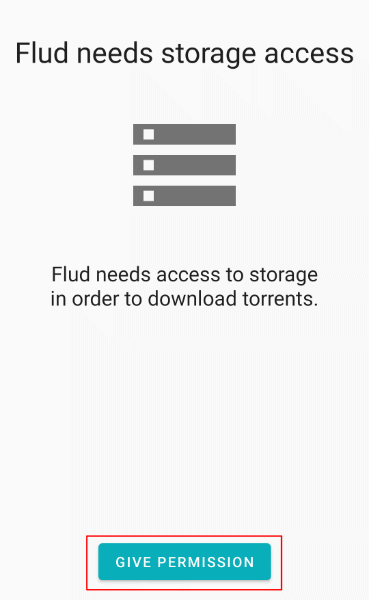
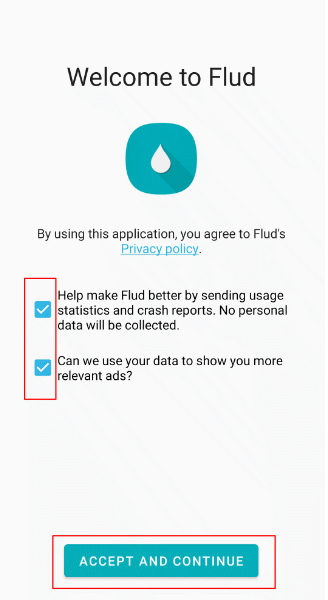
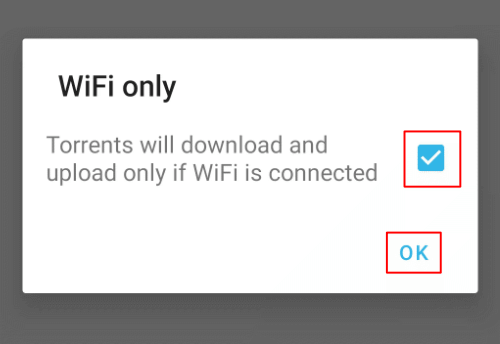
Confirmación de la configuración de WiFi lo llevará a la interfaz principal de Flud. La aplicación Flud es fácil de navegar, con torrents listados en categorías, que incluyen Todos(para todos los torrents), En cola(para torrents que están en una cola para comenzar a descargarse o cargarse) ) y Finalizado(para torrents que han finalizado la descarga).
Si necesita cambiar la configuración de solo WiFi que seleccionó, presione el icono de menú en la esquina superior derecha de la aplicación Flud. Desde allí, presione Configuración>Administración de energía, luego presione para desmarcar la casilla de verificación WiFi solamente.
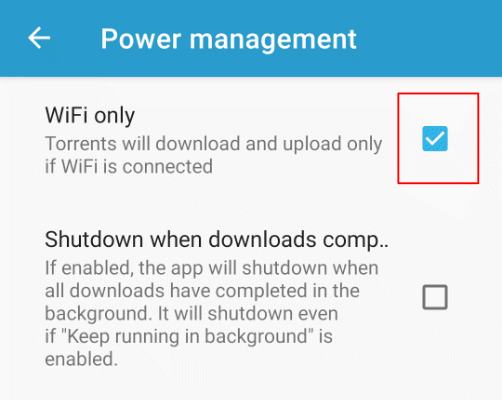
Descargar Torrents en Android usando Flud
Flud te permite descargar torrents usando un archivo torrent, ya sea como un archivo local o desde un enlace HTTP, o como un enlace magnético que oculta los orígenes del archivo. Tendrá que usar uno de estos métodos para comenzar cualquier descarga de torrents.
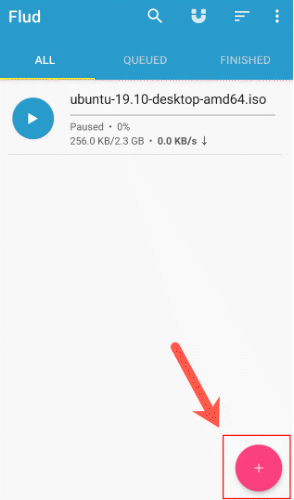
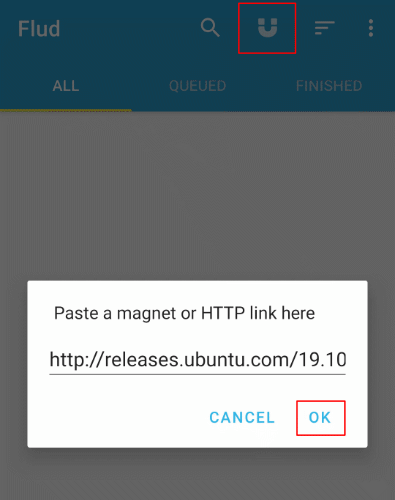

Una vez agregado, su descarga de BitTorrent comenzará automáticamente, apareciendo como una entrada separada en la pestaña Todas. Esto le ofrece una visión general rápida de cómo está progresando el torrent, con una barra de progreso y velocidades de descarga y carga actuales.
Pausar, cambiar y eliminar torrents en Flud
Al hacer clic en la entrada para descargar torrent en Flud, aparece información adicional al respecto. El listado ofrece información sobre la cantidad de descargas completadas, así como la cantidad de sembradoras (usuarios que ofrecen el archivo para descargar) y leechers (usuarios que solo descargan el archivo pero no lo comparten después).
También enumera el tiempo de finalización estimado para su descarga, según las velocidades de descarga actuales. Puede pausar o eliminar su descarga de torrent de este listado, así como cambiar la configuración para ella.
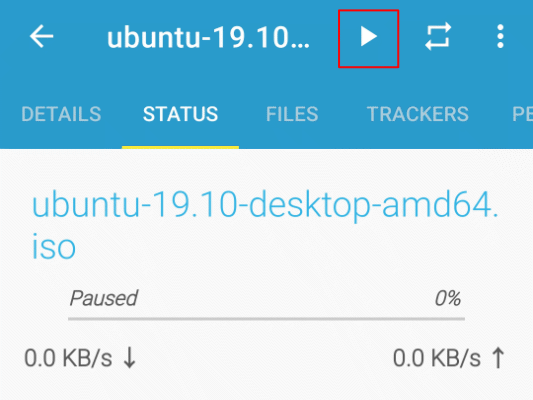

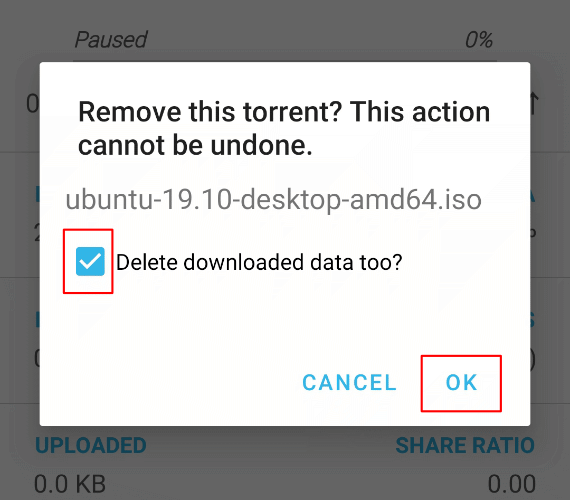
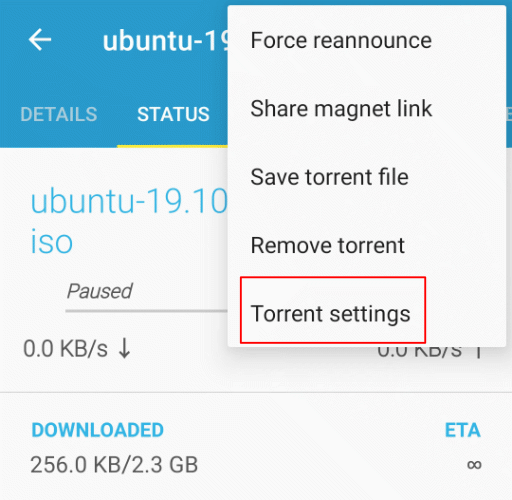
Descargas móviles usando BitTorrent en Android
Con una aplicación cliente de BitTorrent como Flud, puede llevar sus descargas de torrents móviles con usted. Si bien solo recomendamos usar esto para descargas legales, usar una aplicación móvil de torrents podría ser un buen movimiento, especialmente si desea descargar archivos grandes durante la noche sin dejar su PC encendida.
Los propietarios de dispositivos iOS son menos afortunado, pero si tienes Transmisión instalada en tu PC o Mac, puedes usar los Interfaz web de transmisión en tu dispositivo móvil para controlar tus torrentes de forma remota.